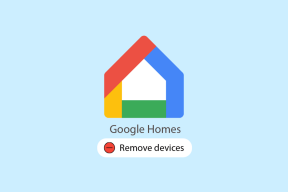Hva er upålitelige snarveier og bør du tillate dem på iPhone
Miscellanea / / November 29, 2021
Apple først introduserte Snarveier-appen i iOS 12, som gir muligheten til å bruke snarveier sømløst på iPhone og iPad. Jada – det var Workflows-appen før det, men snarveier er eksepsjonelle til å kjøre enkle og komplekse oppgavesekvenser uten å svette. Og den er også integrert med Siri, noe som gjør bruken av snarveier enda bedre.

Snarveier-appen kommer til et innebygd galleri med godkjente snarveier som du kan legge til og begynne å bruke umiddelbart. Det er mange av dem rettet mot tilgjengelighet, produktivitet, sosiale nettverk og så videre. I tillegg kan du lag snarveiene dine, forutsatt at du tar deg tid til å finne ut de ulike nyansene knyttet til handlingene som danner dem.
Når det er sagt, er det også snarveier som du kan laste ned fra ulike kilder på nettet. Snarveier-appen flagger dem imidlertid som "upålitelige snarveier" og vil nekte å legge til snarveiene i biblioteket ditt. Selvfølgelig kan du tillate at upålitelige snarveier kjøres på iPhone eller iPad. Men burde du det?
Også på Guiding Tech
Hva er upålitelige snarveier
Snarveier-appen lar deg dele snarveier du lager med andre. På samme måte kan du laste ned snarveier som andre har laget, enten fra delte iCloud-lenker eller de forskjellige snarveisgalleriene (SnarveierGalleri, ShareSnarveierosv.) som du kommer over på nettet. Men Apple har ingen måte å fastslå sikkerheten til tredjeparts snarveier, så Snarveier-appen forhindrer deg i å legge dem til i biblioteket ditt ved design.

For eksempel kan en snarvei som hevder å konvertere bilder til andre formater kompromittere personvernet ditt ved å overføre bildene andre steder. Det er grunnen til at du ser en "Kan ikke åpnes"-advarsel, ledsaget av en lang melding som slutter med "... upålitelige snarveier" hver gang du prøver å legge til en fra utenfor Snarvei-appen. Det skjer uansett hvor sikker en snarvei er i praksis.
Aktivering av upålitelige snarveier
Når det er sagt, kan du aktivere snarveier-appen for å legge til upålitelige snarveier ganske enkelt. Start med å åpne Innstillinger-appen på iPhone eller iPad – rull ned og trykk på Snarveier.


Du bør da se en bryter merket Tillat upålitelige snarveier. Slå den på, og trykk deretter på Tillat på bekreftelsesmeldingen.

Sett inn enhetens passord når du blir bedt om å aktivere upålitelige snarveier på enheten.
Også på Guiding Tech
Bør du legge dem til
De fleste "ikke-pålitelige" snarveier er ganske trygge, men det er alltid grunn til bekymring. Før du legger til en delt iCloud-snarvei eller en fra et tredjepartsgalleri, er det lurt å se gjennom de ulike handlingene og sekvensene som en snarvei består av. Det er mulig etter å ha trykket på lenken eller knappen for å få snarveien - du vil da se hele listen over handlinger og sekvenser på skjermbildet Legg til snarvei.
Hvis noe ser fishy ut – som i handlingene ikke samsvarer med snarveibeskrivelsen – og du ikke vil risikere personvernet eller sikkerheten, er det best å ikke legge til snarveien. Ellers trykker du på alternativet "Legg til upålitelig snarvei" for å legge den til i biblioteket ditt.


Du kan deretter begynne å bruke snarveien umiddelbart via fanen Mine snarveier i Snarveier-appen. Hvis snarveien er konfigurert til å fungere fra apper, kan du også kjøre den via Share Sheet. Du kan til og med starte snarveien fra Snarveier-widgeten i Today View eller Hjem-skjermen (bare fra iOS 14 og utover).
Det er også mulig å gå gjennom snarveier fra tredjeparter som du tidligere har lagt til. I kategorien Mine snarveier trykker du på Mer-ikonet (tre prikker) i en snarveis miniatyrbilde for å se gjennom handlingssekvensen. Hvis du bestemmer deg for at du vil fjerne snarveien etter å ha gjennomgått den, trykker du lenge på miniatyrbildet og klikker på Slett.
Alternativet Tillat uklarerte snarveier mangler
Det kan hende du ikke ser alternativet Tillat upålitelige snarveier i Innstillinger-appen hvis du ikke har brukt minst én snarvei på iPhone eller iPad før. Det er en ganske merkelig begrensning som ikke gir mening.
For å få alternativet Tillat upålitelige snarveier synlig, kjør en av standardsnarveiene som er oppført i kategorien Mine snarveier i Snarveier-appen. Hvis du ikke ser noen snarveier der, bytt til Galleri-fanen, legg til en snarvei oppført i, og kjør den.


Når du har gjort det, gå over til Innstillinger > Snarveier, og du bør se alternativet Tillat usikre snarveier innenfor.
Også på Guiding Tech
Gjør valget ditt
Snarveier gir en forbedret opplevelse på iPhone og iPad, og mens det innebygde galleriet har mange flotte snarveier, det er massevis av bedre og nyttige du vil komme over på nettet. Til tross for den ganske skumle «ikke-pålitelige»-etiketten, er snarveier fra tredjeparter stort sett ufarlige for det meste.
Så lenge du avstår fra å legge til snarveier fra nettsteder med skisseaktig utseende og gjennomgår handlingssekvensene før du legger til eller kjører dem, er det ingen grunn til at du ikke skal tillate snarveier fra tredjeparter på din enhet. Men hvis en snarvei ikke ser riktig ut for deg, er det best å hoppe over, spesielt hvis iPhone eller iPad inneholder sensitive data som du helst ikke vil gå på akkord med.
Neste: Lær hvordan du lager en snarvei som konverterer JPG-bilder til det plassbesparende HEIC-formatet med denne dybdeveiledningen.